Приложение ForkPlayer на операционных системах, отличных от Android, не открывается во весь экран. Поскольку Smart TV Samsung работают на Tizen, то установка софта – актуальная проблема для данных устройств. Существуют альтернативные варианты, которые позволяют полноценно пользоваться браузером для просмотра fxml-страниц в интернете.
Способ 1: Media Station X
Установить ForkPlayer на Samsung можно через приложение Media Station X, поэтому в сетевых настройках телевизора ничего менять не нужно. По сути, Медиа Станция расширяет возможности Смарт ТВ без инсталляции дополнительного софта, то есть все установленные программы будут находится внутри мультимедийной платформы, через которую можно осуществить запуск.
Для полноценного использования функций телевизора Самсунг необходимо создать учетную запись.
Для начала установите Media Station X на Smart TV Samsung стандартным способом, скачав приложение из официального фирменного магазина:
- Нажмите на пульте на кнопку «Smart Hub», которая находится в середине. Таким образом, осуществится переход в список приложений.
- Выберите кнопку «Apps» внизу.
- Нажмите на иконку в виде лупы, чтобы начать поиск приложения в магазине. Начинайте вводить название с помощью экранной клавиатуры, затем выберите подходящий результат.
- Перейдите на карточку Media Station X и используйте кнопку установки.

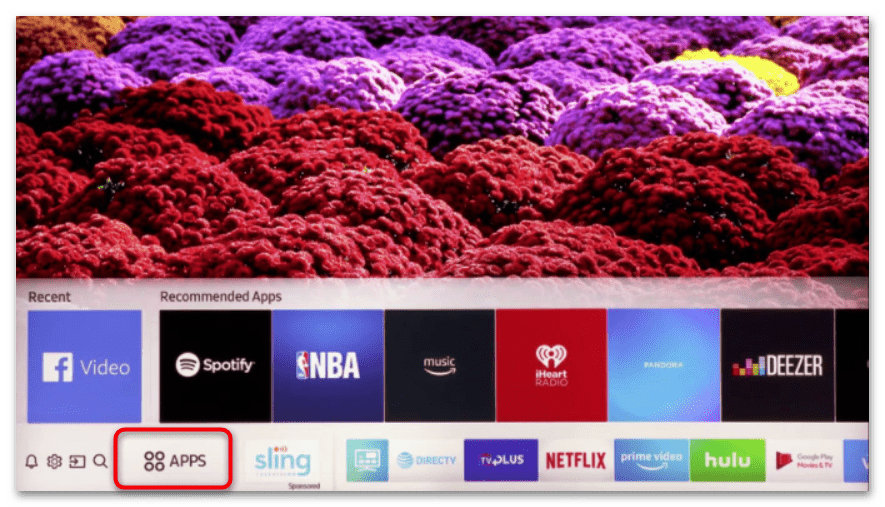
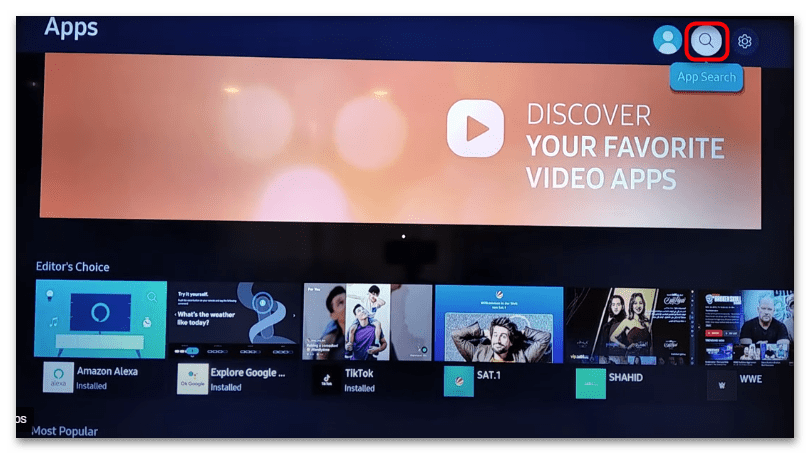

После этого иконка приложения появится в главном меню Смарт ТВ. Чтобы установить через Медиа Станцию ForkPlayer, необходимо действовать согласно простой инструкции:
- Запустите приложение Media Station X, затем выберите плитку «Start Parameter».
- С помощью экранной клавиатуры пропишите параметр «msx.lnka.ru» без кавычек и нажмите на кнопку с галочкой для перехода на портал.
- Подтвердите перезапуск приложения Media Station X в появившемся окошке, нажав на кнопку «Yes».
- Отобразится несколько вариантов, среди которых есть плитка с названием «ForkPlayer New Beta» — его нужно выбрать для установки браузера.
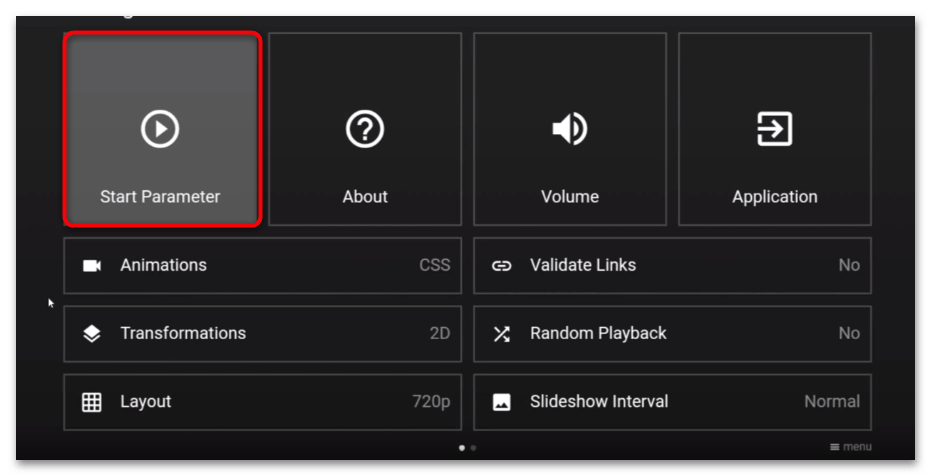
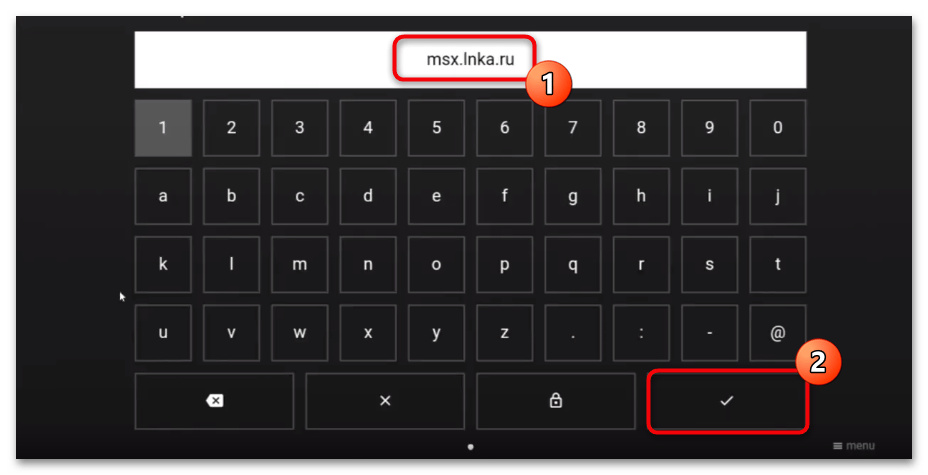
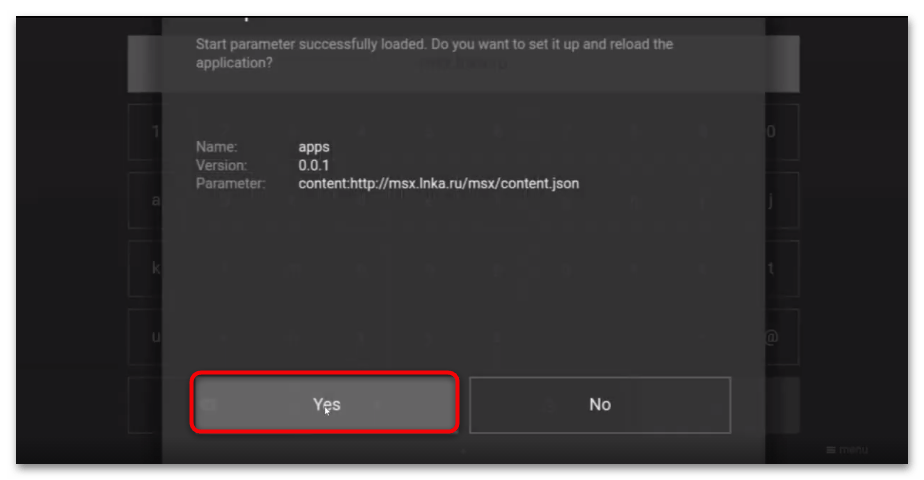
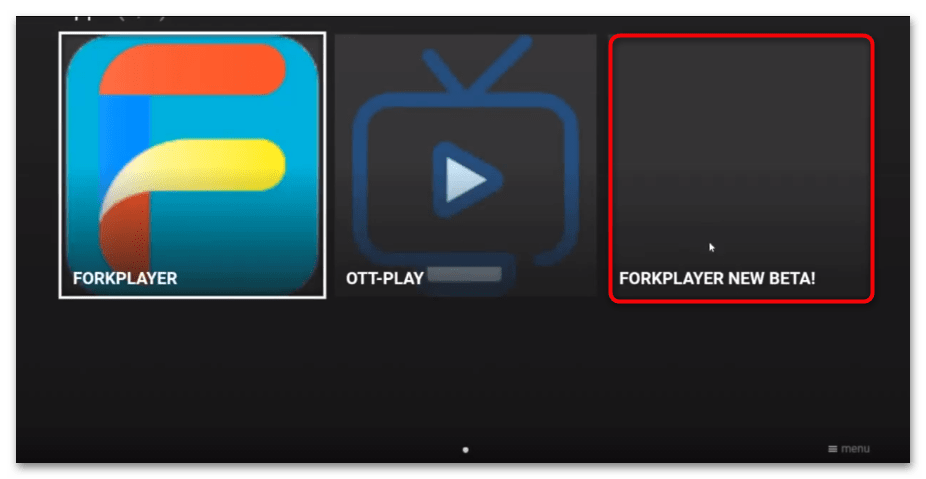
Такой способ подойдет не только для смарт-телевизоров Samsung, но и LG. Причем на Андроид-устройствах портал не функционирует.
Способ 2: Изменение DNS-сервера
Еще один способ установки ForkPlayer – это редактирование сетевых настроек Smart TV. Его суть заключается в том, чтобы запустить браузер после установки другого приложения, заблаговременно изменив используемый DNS-сервер.
На первый взгляд вариант может показаться сложным, но единственный его недостаток – это то, что иногда выбранные DNS-серверы со временем перестают работать, поэтому приходится перенастраивать параметры сети на телевизоре.
Для начала ознакомьтесь с приложениями, которые можно заменить браузером ForkPlayer в соответствии с определенным сервером:
- IVI – 195.88.208.101;
- Tvigle – 46.36.222.114;
- Tvigle и Русская музыка – 85.17.30.89;
- Дождь и Al Jazzira – 37.1.223.226.
В последнем варианте запустится Dstore, но плеер есть внутри.
Скачайте одно из перечисленных приложений, если его еще нет в списке установленного софта, затем отредактируйте сетевые настройки телевизора Самсунг для конкретного DNS:
- Откройте раздел с настройками – кнопку «Settings» на пульте ДУ или «Настройки» в смарт-меню, вход в которое осуществляется через кнопку «Smart Hub». В списке слева выберите вкладку «Общие», затем в главном окне нажмите на «Сеть».
- В новом окне перейдите в «Состояние сети».
- Автоматически осуществится проверка состояния сети, после чего появятся дополнительные кнопки внизу. Выберите «Настройки IP».
- Вызовите меню у пункта «Настр. DNS» и выберите опцию «Ввести вручную».
- Строка «Сервер DNS» станет активна. Пропишите адрес сервера, например 85.17.30.89. Подтвердите изменение настроек кнопкой «ОК». Тогда понадобится установить приложение «Русская музыка» или «Tvigle».
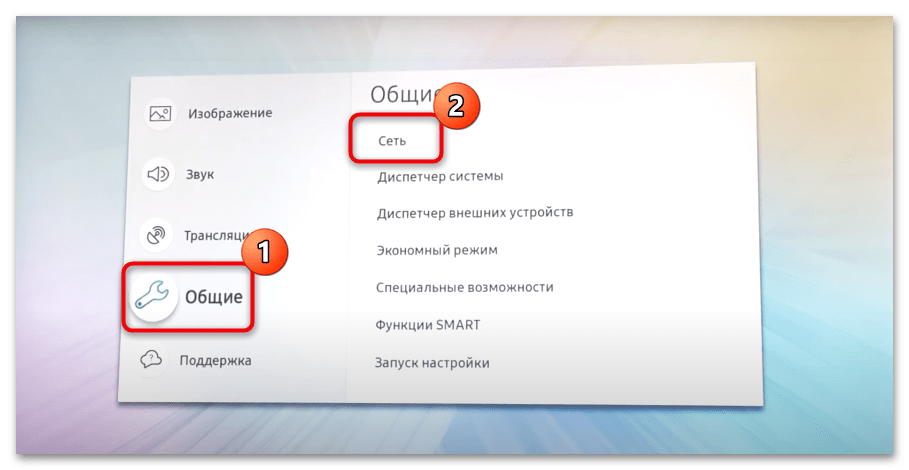
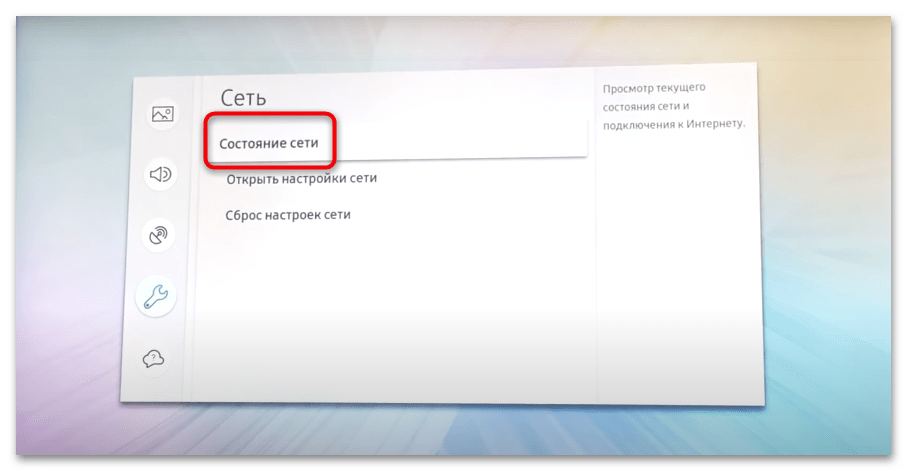
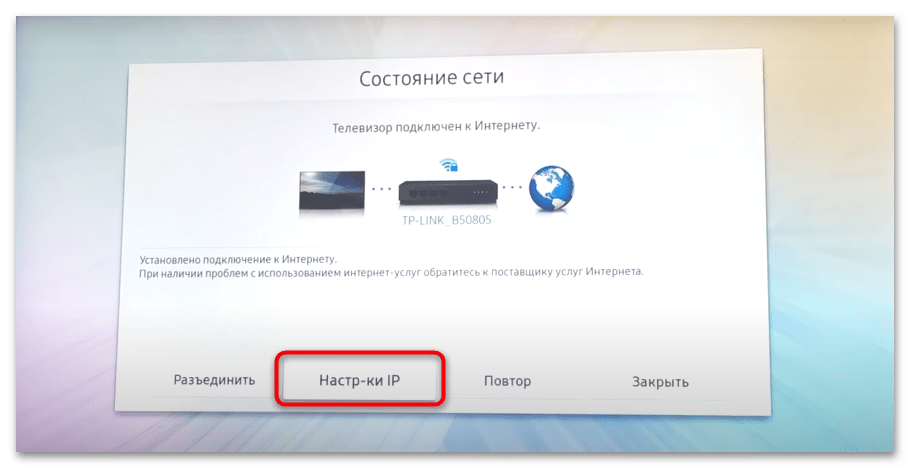
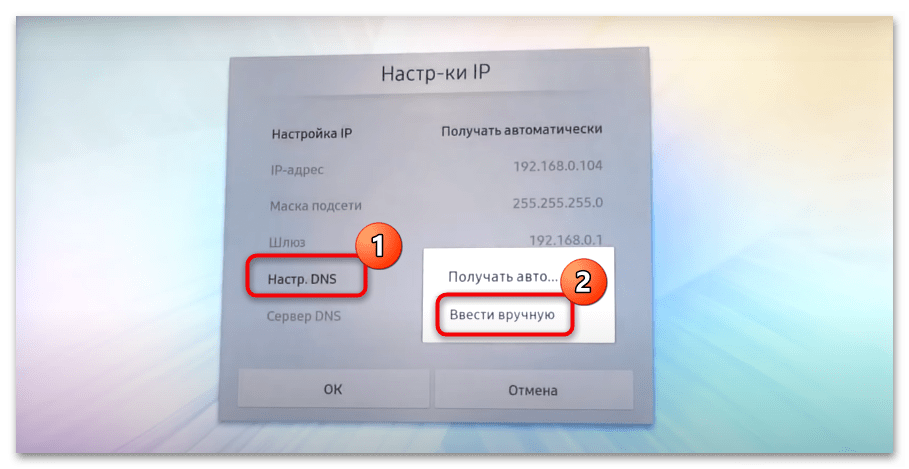
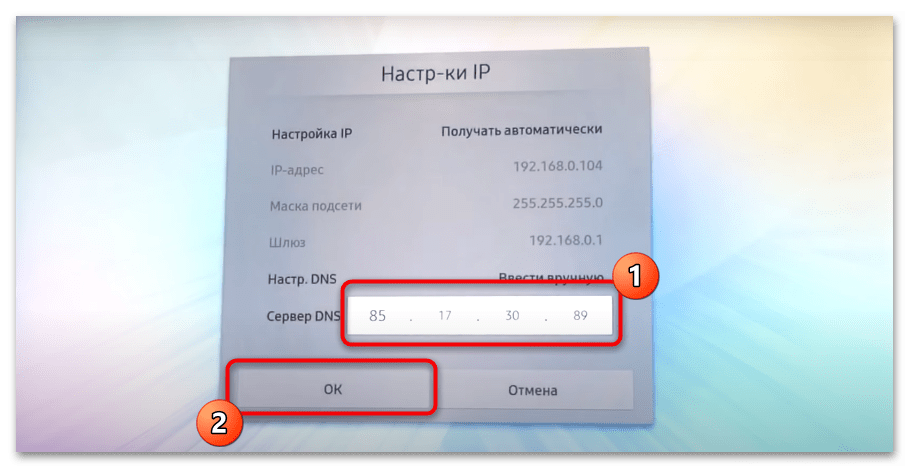
После перенастройки сети Смарт ТВ выйдите из раздела. Рекомендуется перезагрузить телевизор. Запустите приложение, которое должно быть заменено браузером. Если все сделано правильно, сначала отобразится заставка программы, а через несколько секунд откроется ForkPlayer.
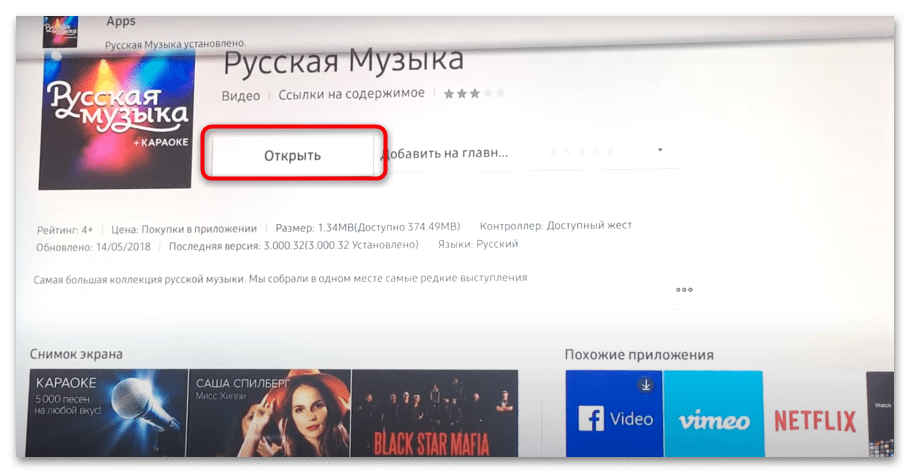
как установить виджет forkplayer на самсунг ue32d6100
Инструкция для всех samsung smart tv legasy (maple) — предыдущая ОС от самсунг
1. Откройте SMART HUB
2. Авторизуйтесь под логином: develop, пароль пустой
Если выдаст ошибку «Не могу подключиться к серверу» сбросьте смартхаб к заводским настройкам
3. Нажмите TOOLS
4. Выберите последнюю строчку «Разработка» и нажмите ок
5. Зайдите в «Настройки IP-адреса сервера» и впишите IP — 185.158.115.87 или 85.17.30.89
6. Нажмите «Синхронизация приложений пользователя»
Говоря простым языком ForkPlayer — это программа для просмотра fxml-страниц в интернете. ForkPlayer нужен для отображения и просмотра потокового видео, изображений, музыки и различных плейлистов. Т.к. для отображения контента используется не web интерфейс, то возможна навигация без мышки на телевизоре 🙂
Для чего нужен ForkPlayer?
- Просмотр фильмов и сериалов в Высоком качестве
- Просмотр IP-TV
- Возможность просмотра с Torrent-трекеров
Теперь о главном. Как установить ForkPlayer?
Если Вам не хочется делать это самостоятельно, мы можем Установить ForkPlayer с выездом к Вам
ForkPlayer для телевизоров 2010-2015 года:
- Откройте SmartHub
- Зайдите под логином: develop, пароль пустой или develop, если при входы выбило ошибку, что невозможно подключиться к серверу, то сбрасываем настройки Хаба
- Зайдите под логином: develop, пароль пустой или develop
- Выделяем в смартхабе любое приложение и нажимаем TOOLS или, если пульт без кнопок, нажимаем центральную кнопку-крестовину пульта и удерживаем ее до появления «Меню синхронизации». В появившемся меню выбираем: Настройка IP или Разработка
- Вписываем IP адрес: 46.36.222.114 или 85.17.30.89
- Жмём «Синхронизация приложений пользователя»
- Если всё сделано правильно, в SmartHub или SamsungAps появится новое приложение 🙂
ForkPlayer для телевизоров 2015-2019 года:
- Заходим в Настройки
- Выбираем Общие
- Далее Сеть
- Потом жмём на Состояние сети
- Выбираем Настройка IP
- Нажать на пункт «Настройки DNS» и выбрать «Ввести вручную»
- Вводим ДНС:
85.17.30.89 — Запуск ForkPlayer через Tvigle и «Русская музыка»
195.88.208.101 — Запуск ForkPlayer через IVI
46.36.222.114 — Запуск ForkPlayer через Tvigle
Всё должно работать 🙂
Это самые простые способы установки ForkPlayer на телевизор Samsung
ForkPlayer — альтернативный браузер для Смарт ТВ, адаптированный под просмотр видеоконтента: фильмов, сериалов, роликов. Главная особенность приложения — встроенное автоматическое декодирование веб-страниц в FXML-формат. За счет этого контент отображается без рекламы и другой лишней информации, повышаются скорость и качество воспроизведения видео.
С помощью Forkplayer на Samsung Smart TV можно воспроизводить не только бесплатный видеоконтент с веб-страниц, но и IPTV-плейлисты формата m3u, а также смотреть фильмы с торрентов.
Содержание
- Установка на Samsung Smart TV
- Через браузер (Tizen, Orsay)
- Через Media Station X — рекомендуем (Tizen)
- Через TheDark SmartTV Media Center (Tizen)
- Через IDE (Tizen)
- Через смену DNS (Tizen)
- Через Smart Hub (Orsay)
- Настройка ForkPlayer
- Подключение IPTV-плейлистов
- Просмотр торрентов
- Возможные проблемы и их решение
Установка на Samsung Smart TV
Телевизоры Самсунг работают на одной из двух собственных операционных систем: если модель 2010-2015 года выпуска — Orsay TV, а если старше 2016 года, то Tizen TV. Способ установки Forkplayer на Самсунг Смарт ТВ напрямую зависит от того, какая у вас операционная система.
Через браузер (Tizen, Orsay)
Для того, чтобы пользоваться возможностями Форкплеера, не обязательно загружать приложение в память вашего телевизора — можно ограничиться стандартным браузером. Главный недостаток способа — адрес сайта при каждом использовании придётся вводить заново.
Чтобы открыть Forkplayer:
- Зайдите в Смарт Хаб (кнопка с разноцветным шестигранником на пульте ДУ) и запустите Web Browser — встроенный браузер Samsung.
- В адресной строке наберите smart.obovse.ru — так вы попадете в веб-версию Forkstore. Здесь доступны такие приложения, как SS IPTV, OTTPlayer и Forkplayer, а также радио.
- Чтобы запустить виджет, кликните на соответствующую иконку. Перед вами появится версия, ничем не отличающаяся от установленного приложения.

Через Media Station X — рекомендуем (Tizen)
Самый простой и удобный способ установки Форкплеера, доступный для Смарт-телевизоров на ОС Tizen. Media Station X можно найти в официальном магазине Samsung Apps. Приложение позволяет загружать сторонний контент на Смарт ТВ.
Для установки Forkplayer этим способом:
- Установите и запустите Media Station X.
- Перейдите в настройки приложения и выберите “Start Parameter” → «Setup».
- Введите любой из четырех адресов: fork-p0rtal.ru, noname.do.am, msxplayer.ru или msx.lnka.ru.
- Нажмите “Yes” для сохранения параметров запуска.
- После успешной установки Форкплеер будет доступен на экране “Загрузчик приложений.”
Видеоинструкция:
Через TheDark SmartTV Media Center (Tizen)
Ещё один вариант установки Forkplayer для устройств с ОС Tizen — через многофункциональный виджет TheDark SmartTV:
- Зарегистрируйтесь на официальном сайте приложения smart-tv-home.ru.
- Скачайте на ПК установочный файл TheDark_SmartTV и запустите инсталляцию.
- После завершения авторизуйтесь в приложении.
- Откройте вкладку “ТАЙЗЕН” и пропишите IP-адрес вашего телевизора, выберите год модели.
- На ТВ перейдите в “Режим разработчика”: откройте «APPS» → на пульте последовательно введите 1,2,3,4,5 → напротив Developer Mode поставьте “On” → в “Host PC IP” укажите IP своего компьютера (в Поиске Windows введите «cmd», в командной строке — «ipconfig», IP отобразится в пункте IPv4) → Нажмите “Ок” и перезагрузите ТВ.
- На ПК во вкладке “Управление системой Samsung Тайзен” нажмите на папку напротив “Установить виджет”, выберите вручную предварительно скачанный инсталляционный файл Forkplayer.
- Нажмите “Установить”.
Видеоинструкция:
Через IDE (Tizen)
Чтобы установить Форкплеер через IDE, вам понадобятся ПК, роутер, флешка, 10 минут свободного времени и базовые навыки работы с программным обеспечением. Но результат стоит потраченных усилий: установленное таким способом приложение работает значительно быстрее.
Далее действуйте по пошаговой инструкции:
- Установите JAVA (JDK) — загрузите ПО с официального сайта, а затем, воспользуйтесь инструкцией java-course.ru/begin/install-jdk
- Установите Tizen Studio developer.tizen.org/development/tizen-studio/download.
- В Tizen Studio Package Manager установите Tizen SDK Tools и Extras, если доступен раздел Extension SDK.
- Запустите Tizen Studio и кликните на «File/import».
- Выберите «Tizen Project» → «Archive File» → вставьте скачанный файл ForkPlayer. В Profile TV выберите «Samsung».
- На телевизоре включите “Developer Mode”: откройте «APPS» → последовательно нажмите на пульте 1,2,3,4,5 → напротив “Developer Mode” поставьте “On” → в “Host PC IP” пропишите IP своего компьютера (в Поиске Windows введите «cmd», в командной строке — «ipconfig», IP отобразится в пункте IPv4).
- Выключите телевизор из розетки и через 10-15 секунд включите.
- На ПК откройте «Device Manager» → «Scan Device» → «Connection» (напротив обнаруженного устройства) → «On».
- Кликните правой кнопкой мыши по найденному устройству и нажмите «Permit Install».
- Выберите в Tizen Studio ваш ТВ, запустите проект на телевизоре.
Через смену DNS (Tizen)
Ещё один способ установки Forkplayer — через смену DNS. Доступен только для ОС Tizen, установленной на Самсунгах 2016 года выпуска и моложе. Скорректировав параметры интернета, вы подмените одно из стандартных приложений на Форкплеер.
Алгоритм установки следующий:
- Откройте Samsung Apps и установите приложение IVI.
- Откройте раздел «Настройки» → «Общие» → «Настройки сети» → «Состояние сети».
- Перейдите в “Настройки IP”.
- В строке “Настр. DNS” измените “Получать автоматически” на “Ввести вручную”.
- Введите свежий сервер DNS «195.88.208.101» и нажмите “Ок”.
После установки под ярлыком IVI вам будет доступен Forkplayer. Если приложение не запустилось, возможно, DNS вышел из строя. В этом случае используйте любой из актуальных рабочих адресов и соответствующее ему ПО:
| DNS-сервер | Заменяемое ПО | Устанавливаемое приложение |
| 195.88.208.101 | IVI | ForkPlayer |
| 46.36.222.114 | Tvigle | ForkPlayer |
| 85.17.30.89 | Tvigle и Русская музыка | ForkPlayer |
| 37.1.223.226 | Дождь или Al Jazzira | Dstore (Форкплеер есть) |
Несмотря на видимую простоту, этот способ загрузки приложения предполагает изменения параметров интернета. Кроме того, настройка DNS очень капризна, и любое обновление заменяемого ПО может привести к сбою в работе Forkplayer.
Видеоинструкция:
Через Smart Hub (Orsay)
На телевизоры 2010-2015 года с ОС Orsay TV, Forkplayer можно установить через Smart Hub.
Для этого:
- Откройте сервис (кнопка с разноцветным шестигранником на пульте ДУ) и авторизуйтесь под логином “develop”. Строку “пароль” оставьте пустой, либо, в случае ошибки, второй раз введите “develop”. Если появилась надпись “Не могу подключиться к серверу”, сбросьте Смарт Хаб к заводским параметрам.
- Выделите любое из установленных приложений и нажмите на пульте “Tools”, либо, если такой нет, на несколько секунд зажмите кнопку-крестовину.
- В меню синхронизации выберите “Настройка IP” или “Разработка”.
- Впишите IP 46.36.222.114 или 85.17.30.89.
- Кликните “Синхронизация приложений пользователя”.
- Найдите виджет Forkplayer в Смарт Хабе или Samsung Apps.
Forkplayer — полезное приложение?
Весьма!Отстой!
Настройка ForkPlayer
После установки на телевизор Самсунг требуется настройка Forkplayer.
Порядок действий следующий:
- Запустите Форкплеер.
- Нажмите на три полоски в верхней части экрана.
- Выберите пункт “Настройки приложения”.
Здесь вы можете изменить:
- язык приложения (“language”);
- настройки интерфейса;
- включить “Живой поиск” по первым буквам названий популярных фильмов и сериалов;
- блокировку нежелательного контента (код по умолчанию 0000) и “родительский контроль”;
- максимальное качество воспроизведения видео (рекомендуемое 1080р);
- отображение погоды;
- начальную группу при запуске: “Продолжить работу с того же места” или “Стартовая страница”.
Видеоинструкция по детальной настройке:
Подключение IPTV-плейлистов
Если вы планируете использовать Forkplayer для просмотра IPTV, предварительно найдите в интернете или получите у провайдера ссылку на m3u-плейлист.
Далее:
- Запустите Форкплеер.
- С помощью экранной клавиатуры пропишите URL-адрес плейлиста в поисковой строке и нажмите “Ок”.
- Через прямую ссылку зайдите в плейлист.
- Нажмите на значок “звезда” в верхней части экрана и выберите место сохранения плейлиста, например, стартовое меню.
- Создайте кнопку быстрого запуска, нажав “Добавить ярлык”.
Просмотр торрентов
Forkplayer позволяет воспроизводить видеоконтент из торрентов в любом качестве без загрузки на устройство.
Существует два способа настройки:
- с помощью AceStream;
- через RemoteFork + AceTorrentPlay.
Чтобы настроить просмотр торрентов через AceStream:
- Скачайте приложение с официального сайта, для загрузки кэша выберите тот диск, на котором больше свободного места.
- Чтобы программа могла обнаружить ваш телевизор, отключите на ПК антивирус.
- В “Опциях” AceStream измените следующие значения: буфер VOD — 30c, буфер Live — 300c.
- Откройте “Расширенные опции” (кнопка в левом нижнем углу) и поставьте галочки напротив «использовать UpnP», «разрешить доступ сторонних приложений к настройкам» и «авторегулировка слотов и соединений».
- Откройте “Параметры компьютера” → “Сеть” → “Свойства” и сохраните IPv4 -адрес.
- В Меню Форкплеера (красная кнопка) перейдите в раздел “Настройки” → “Настройки приложения”.
- Найдите строку “AceStream direct”. Поставьте двоеточие и впишите свой IP-адрес, а затем — снова двоеточие и порт 6878.
- Логотип сервиса для просмотра торрентов AceStream появится на главном экране и в правом верхнем углу Форкплеера.
Второй способ — с помощью Remote Fork и AceStream Play. Для настройки торрентов можно использовать смартфон на Андроид.
Инструкция выглядит следующим образом:
- Проверьте подключение вашего смартфона к той же сети Wi-Fi, в которой находится Смарт ТВ.
- Загрузите apk Remote Fork и установите приложение:
- для ОС Android <9 obovse.ru/aRemoteFork1.38.0.4.apk;
- для ОС Android 9+ forkplayer.tv/apps/aRemoteFork1.38.0.4.1.apk.
Далее:
- Установите на смартфон приложение AceStream.
- Чтобы экран телефона не гас при блокировке, активируйте функцию “Не отключать экран во время зарядки” в режиме разработчика и включите телефон в сеть. Чтобы войти в режим разработчика, откройте настройки, найдите пункт “О телефоне” и несколько раз нажмите на строку “Номер сборки”.
- На смартфоне запустите Remote Fork, а на телевизоре — ForkPlayer.
- Откройте «Меню» (красная кнопка) → “Настройки” → “Настройки приложения”.
- Найдите строку Remote Fork и переключите сервис на авторежим.
- Если с первого раза не удалось, вернитесь к ручному режиму и снова переведите на авто — и так несколько раз. При удачной попытке в правом верхнем углу появится зелёный значок Андроид.
- На главном экране найдите вкладку с сервисом для просмотра торрентов. Плейлисты можно загружать напрямую с телефона.
Возможные проблемы и их решение
Несмотря на то, что Forkplayer — надежное приложение, при его установке и в использовании могут возникнуть затруднения. Как правило, они легко разрешаются без специальных навыков.
Черный экран при воспроизведении всех IPTV
Черный экран вместо телетрансляции вы увидите в том случае, если заблокирован канал или весь плейлист целиком. В этой ситуации в плеер необходимо загрузить другой контент. В интернете много самообновляемых плейлистов: в них нерабочие ссылки регулярно автоматически заменяются на корректные.
Почему так много нерабочих IPTV
Большинство плейлистов, скачанных с обменников — нелицензионные. Их берут у платных поставщиков IPTV через “дыры в безопасности” или с помощью “сканеров iptv”. Провайдеры периодически находят такие ссылки и блокируют.
Решить проблему неработающего контента можно одним из двух способов: покупкой подписки у надежного поставщика IPTVили загрузкой самообновляемого m3u-плейлиста.
Черный экран и не работает видео
Чтобы исключить неработающий плейлист, попробуйте открыть сайты с простыми кодеками: Youtube, Кинокрад и др. Если Форкплеер не воспроизводит ни одно видео, вероятнее всего, проблема в неправильном формате. Откройте “Настройки” и выберите тип плеера «html5» или “медиа”.
Изменился MAC-адрес, как вернуть старый?
Чтобы вернуть старый MAC-адрес, на телевизорах Самсунг с ОС Tizen достаточно поменять тип подключения с «LAN» на «Wi-Fi» или наоборот.
Ошибка парсинга страницы
Чаще всего такая ошибка появляется при попытке открыть плейлист или онлайн-кинотеатр. Для исправления:
1. Откройте “Меню” (красная кнопка).
2. Нажмите “Выйти в Forkstore”.
3. Перезапустите ForkPlayer и попробуйте открыть сайт ещё раз.
Ошибка соединения
Если в процессе просмотра видео зависает, появляется черный экран, “Ошибка соединения”, приложение перестало работать или воспроизведение возвращается к началу:
1. Проверьте интернет-соединение, исключите неисправность роутера.
2. Добавьте в плеер другой контент и посмотрите, повторится ли ошибка — возможно, причина в поставщике IPTV.
3. Попробуйте сменить сервер DNS — ваш просто заблокирован. Для этого откройте «Меню» → «Сеть» → «Состояние сети» → «Настройки IP». В строке “Сервер DNS” введите любой из альтернативных вариантов (см. раздел Установка Forkplayer через смену DNS).
Ошибка синхронизации
Если синхронизация идёт слишком долго, попробуйте перезагрузить приложение.
Приложение тормозит
Если приложение подтормаживает в процессе воспроизведения видео:
1. Откройте на вашем Самсунг Смарт ТВ: «Меню» → «Сеть» → «Состояние сети» → «Настройки IP».
2. В строке “Сервер DNS” введите вручную 85.17.30.89 и нажмите Ок. Список альтернативных DNS-адресов можно найти в разделе “Установка Forkplayer через смену DNS”.
3. Если ошибка повторяется — перезагрузите приложение.
4. Крайний вариант решения проблемы — удалите Forkplayer и установите заново альтернативным способом.
Как удалить Forkplayer
1. Откройте приложение.
2. Зайдите во “Внешние закладки”.
3. Нажмите “Меню” → “Удалить устройство”.
Предыдущая
Телевизоры SamsungПодключение телевизора Samsung к интернету: по кабелю и через Wi-Fi
Следующая
Телевизоры SamsungНастройка и просмотр IPTV на телевизоре Samsung
Помогла статья? Оцените её
Сегодня расскажем, как установить ForkPlayer на телевизоры Samsung любого года выпуска. Всего покажем несколько рабочих методов, на каждый из которых уйдёт не больше нескольких минут.
Содержание
- Что такое ForkPlayer
- Как установить ForkPlayer на телевизор Samsung
- Через Media Station X
- С флешки
- Универсальный метод
- Samsung 2010-2015 c системой Maple (Orsay)
- Samsung 2015-2020 с ОС Tizen
- Через смену DNS адресов
- Через IDE разработчика
- Список DNS для ForkPlayer для Samsung TV
- Настройка Форк плеера
Что такое ForkPlayer
ForkPlayer – это браузер для Smart TV с уникальными возможностями. Он сканирует крупные кино-сайты и выдаёт результаты поиска в виде списка ссылок на фильмы.
Без рекламы, текста и подписок. При наведении курсора на ссылку показывает качество и длину видео. Поддерживает IPTV плейлисты.
Вы захотели посмотреть фильм Аватар. Набрали в поиске название и нажали ОК. Как результат — десятки ссылок на фильм с разных сайтов и разного качества. Удобно и без рекламы!
Также можно запускать m3u, xml, m3u8 плейлисты; смотреть Youtube, Twitch TV и запускать торренты. Форкплеер доступен на всех платформах и любой модели умного телевизора.
Как установить ForkPlayer на телевизор Samsung
Установить ForkPlayer на Samsung Smart TV можно несколькими способами: с помощью Media Station X, смену ДНС адресов, в IDE разработчика и через браузер. Подходящий способ зависит от модели устройства, поэтому определите точно, в каком году выпущен ваш телевизор, его серию и операционную систему.
Обязательно обновите версию прошивки перед установкой!
Через Media Station X
В этом году произошло глобальное обновление ForkPlayer. Теперь установка через DNS – устаревший и нерабочий вариант. Разработчики предлагают нам более удобный способ:
- Зайдите в магазин приложений на ТВ.
- Найдите и установите Media Station X.
- В нём откройте настройки и перейдите в такие вкладки: Start Parameter > Setup.
- Укажите один из этих адресов: fork-p0rtal.ru, noname.do.am, msxplayer.ru или msx.lnka.ru. Если не работает первый – пробуйте второй и т.д.
- Теперь ФоркПлеер будет работать, как стандартная программа. Поздравляю!
Ссылки для загрузки для старых моделей: Samsung TV (Orsay) (2012-2014) – msx.benzac.de/dist/samsung.zip
С флешки
Процесс установки с флешки на телевизоре Samsung еще проще:
- Сначала вставьте USB-накопитель в соответствующий слот вашего телевизора.
- Затем на экране появится меню, и вам нужно выбрать опцию “Установка с носителя” или “Boot from USB media device”, чтобы начать процесс установки.
- После этого вам будет предложено выбрать пакет установки, который вы хотите использовать. Если ваш USB-накопитель содержит только один пакет установки, выбор будет автоматически установлен на него.
- Следуйте инструкциям на экране, чтобы завершить процесс установки.
- Наконец, ваш телевизор автоматически перезагрузится, и вы сможете начать использовать новый пакет установки.
Стоит отметить, что существует еще один метод установки – через кабель прямого подключения к компьютеру. Однако этот метод предназначен в основном для профессионалов, и мы не будем его здесь обсуждать. Чтобы узнать больше о процессе установки и других функциях вашего телевизора Samsung, посетите официальный сайт Smart Hub.
Универсальный метод
Этот способ подходит для любых телевизоров с интернетом. Если не хотите разбираться в установке, то я покажу, как открыть ForkPlayer в обычном браузере. Недостаток такого запуска – каждый раз придётся заново открывать браузер, вводить адрес сайта, что неудобно при ежедневном использовании.
- Откройте стандартный браузер и наберите адрес smart.obovse.ru.
- Этот сайт – веб-версия магазина приложений ForkStore. В нём есть Форкплеер, SS IPTV, OTTPlayer и радио.
Кликните на иконку виджета и он откроется. Функциональность ничем не отличается от стандартной программы. А те, кому нужна полная установка и детальная настройка, выберите инструкцию ниже, которая подходит для вашего устройства.
Samsung 2010-2015 c системой Maple (Orsay)
- Перейдите в SmartHub.
- Авторизуйтесь под логином develop и с пустым паролем. Если выдаст ошибку, введите пароль — develop.
Если появилось уведомление «Не могу подключиться к серверу», сбросьте Smart Hub к дефолтным настройкам.
- Выделите программу (какую — роли не играет) и перейдите в Tools. Если пульт без кнопок, то зажмите кнопку-крестовину и подождите пару секунд, пока не откроется Меню. В нём выберите Разработка или Настройка IP адреса.
- Укажите новый IP — 85.17.30.89. Запасной — 46.36.222.114.
- Кликните по синхронизации приложения.
- В Smart Hub или Samsung Apps появится установленный виджет. Откройте его и запустится ForkPlayer.
Samsung 2015-2020 с ОС Tizen
С 2015 года Самсунг выпускает телевизоры с OC Tizen. Для таких моделей доступны два метода установки ForkPlayer:
- Через IDE и через смену DNS адресов. Советуем поменять ДНС адреса. Это проще, быстрее и удобнее.
- Для второго способа понадобится флешка и компьютер.
- Зайдите в Samsung Apps с главной страницы.
- Найдите и установите приложение IVI.
- Перейдите в Настройки > Состояние сети.
- Откройте раздел Настройки IP.
- Переключите Настройки DNS с Получать автоматически на Ввести вручную.
- Измените DNS сервер на 195.88.208.101.
- Вернитесь в главное меню, откройте IVI и наслаждайтесь ForkPlayer’ом!
Если не сработало и вы не допустили ошибку, то вышел из строя DNS адрес. Спуститесь к таблице со всеми доступными ДНС. Загрузите другое приложение и используйте новый адрес.
Через IDE разработчика
Довольно сложный метод, который займёт 5-10 минут. Включите компьютер и приготовьте флешку.
- Скачайте ForkPlayer на forkplayer.tv
- Установите Джаву на ПК – www.oracle.com
- Настройте две переменные: PATH и JAVA_HOME. Простой туториал – java-course.ru/begin
- Загрузите Tizen Studio – developer.tizen.org
Во время установки может выскочить ошибка «Target directory is not valid». Создайте папку С:\tizen-studio, кликните по ней и откройте Свойства — Безопасность. Измените и добавьте «Все». (С большой буквы). Кликните на строку Проверить и «Все» должно подчеркнуться. Установите Полный доступ и сохраните изменения. В папке создайте вторую с названием DATA. Теперь можно заново запускать установщик Tizen Studio.
- Во время установки выберите Tizen SDK Tools и Extras, если доступен Extension SDK.
- Откройте Тизен Студио.
- Кликните на File/Import.
- Tizen Project, в Архив файл вставьте установочный файл ForkPlayer, который скачали ранее. В Profile TV укажите Samsung.
- Теперь включите телевизор и перейдите в APPS.
- По очереди кликните на цифры 1, 2, 3, 4, 5.
- Выберите ON напротив Developer Mode.
- В пункте Host PC IP укажите айпи адрес ПК. Его узнать легко: откройте поиск в Windows, введите ipconfig и перепишите цифры в IPv4.
- Отключите ТВ с розетки на 10-15 секунд. Подключите к питанию и включите его.
- Перейдите в Device Manager — Scan device. После обнаружения устройства нажмите ON в разделе Connection.
- Нажмите правой кнопкой мыши на добавленное устройство и кликните на Permit install.
- В Тизен Студио выберите ваш телевизор и запустите проект.
Список DNS для ForkPlayer для Samsung TV
Свежие рабочие DNS адреса для ForkPlayer, которые подходят для телевизоров Самсунг:
| DNS | Заменяемое приложение | Результат |
| 195.88.208.101 |
IVI | ForkPlayer |
| 46.36.222.114 | Tvigle | ForkPlayer |
| 85.17.30.89 | Tvigle и Русская музыка | ForkPlayer |
| 37.1.223.226 |
Дождь и Al Jazzira | Dstore (Форкплеер есть) |
Настройка Форк плеера
Настройка ForkPlayer для различных моделей телевизоров, таких как LG, Samsung, Philips и других с функцией Smart TV, позволяет пользователям настраивать различные параметры индивидуально.
В настройках приложения (три горизонтальные линии в верхней части интерфейса), выберите “Настройки приложения”, после чего вы увидите доступные параметры.

Вот как можно настроить ForkPlayer на вашем телевизоре:
- Установите часовой пояс и выберите язык интерфейса.
- Включите живой поиск.
- Выберите качество видео 1080p.
- Отсортируйте IPTV по своему усмотрению (например, по русскому алфавиту).
- Разрешите доступ к стороннему контенту.
- Напротив RemoteFork установите “Авто” (это потребуется для загрузки файлов и плейлистов с вашего компьютера или смартфона на телевизор).
Кроме того, вы можете настроить родительский контроль и другие параметры по мере необходимости. В разделе “Настройки стартового меню” (в настройках приложения выберите “Настройки стартового меню”), вы можете выбрать сервисы быстрого запуска из списка, добавить сайт или виджет в избранные и т. д.
Для комфортного просмотра ForkPlayer на компьютере, так же как и на телевизоре, вам потребуется установить RemoteFork. Эта программа служит для подключения вашего Smart TV к сетевому диску и устройствам в вашей сети. Такие дополнения, как Ace TorrentPlay и Seasonvar, расширят ваши возможности просмотра контента (Ace TorrentPlay позволяет просматривать контент с торрент-раздач в режиме прямой трансляции без предварительного скачивания, а Seasonvar – просматривать сериалы).
ForkPlayer довольно прост в освоении и настройке, и если вы решите удалить его, вы легко сможете сделать это в зависимости от вашей модели телевизора. Следуя этим рекомендациям, у вас не должно возникнуть проблем при использовании ForkPlayer.







